テレワーク(リモートワーク)に切り替え、仕事をしていると気づくことはないでしょうか?
私も在宅ワークを始めてすぐにあるものが足りないと気づきました。
「モニターがほしい!」
普段、社内で2画面を駆使して作業していた人にとっては、PCのなかでウィンドウをいくつも開き、ワークスペースが小さい中での作業や、いちいち画面を切り替える動作についイライラしてしまっている方も少なくないのでは?
とはいえ、新しくモニターを置くスペースもない。
そもそも、意外とモニターってお値段がかかる…
私も正直お金がぁ、となっていた時に気づきました。あいつの存在を・・・

テレビなんか困ってるん?
私え、PCをモニターに繋げたいけど、モニター持ってなくて…
テレビあーPCね、接続すればいいじゃん(笑)
私いや、だからモニターないから。接続すればって、本体がないんだよ
テレビ?!もしかして、テレビって地上波を流すだけだと思ってる?ちょっと隣に来いよ…
私何を言ってるんだ……んん!?
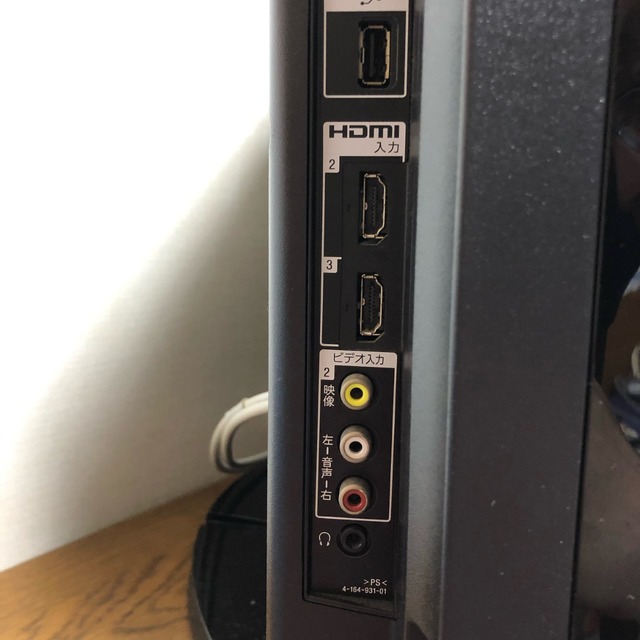
見落としがちですが、現代のテレビの入力には“HDMI”があるではないですか。
私盲点!!ディスプレイになれるじゃん!!
秒速でケーブルをAmazonでポチり、速攻でHDMIケーブルをゲット、早速テレビに接続です。
▼購入したのはこちら
Amazonベーシック ハイスピードHDMIケーブル - 1.8m (タイプAオス - タイプAオス)


私先輩、俺HDMI接続できるなんて…
テレビいいんだよ、近くにあるものってボヤけて見えるだろ。それと一緒。近くに居るから気づけないこともあるよ。
私先輩―――!
というわけで皆さんも、おうちにあるテレビ先輩の隣にいって入力を確認してみては?
最近あんまりテレビ見ないなという方も、この機会にディスプレイとして使ってみてください。
ここでタイプ別おすすめのケーブル紹介!
4K、高画質に対応したケーブルです
ハイスピード 3M HDMI CABLE 4K/2K対応

3DフルHD(1080p×2画面)、4K2K(4096×2160ドット)に対応しています。色深度は従来の24bit(Full Color:フルカラー)から、30/36/48bit(Deep Color:ディープカラー)まで対応し、より豊かな色表現が可能です。
MacBookユーザーは合わせて変換アダプターを用意しましょう
Anker USB-C & HDMI 変換アダプター

Macユーザーは接続端子にご注意ください。テレビ以外にもモニターの中には、まだUSB-Cに対応していないものもあるのでMacBookと接続したい人は、変換アダプターを持っておきましょう。一つ持っておけば出先でも接続の心配はありません。
そもそもHDMIケーブルを持っていないMacBookユーザーはこちら
Anker USB-C to HDMI ケーブル

USB-CとHDMIが一体になったこちらの製品でケーブル問題は解決です。両面どちらでも使用可能なUSB-Cポートで、最大4Kの解像度にも対応しています。
圧倒的な品質を求めるならこちら
パナソニック HDMIケーブル

4K60pフルスペック映像を忠実に伝える18Gbpsに対応し、安定した高速伝送を可能にしました。高音質・高画質設計で、不要なノイズ発生を抑え画質と音質の劣化を防ぎます。
こうして私とテレビ先輩の在宅ワーク生活がはじまったのでした。
※記事で紹介した商品を購入すると、売上の一部がCYCLEに還元されることがあります。
CYCLE Buyまとめページ










